Планета с атмосферой
12 Янв 2008, 14:47
[Название: Платнета с атмосферой ]
[Тэг: Спецэффекты ]
[Автор/Перевод: atomicnut/OlegSANDr ]
[Источник: www.photoshoptalent.com ]
[Скриншоты: Стандартные ]
Шаг 1
Создайте новый документ, размером 700x700 пикселей и заполните его черным цветом, затем создайте новый слой.
Шаг 2
Откройте файл с текстурой, (можно найти здесь) и подгоните под размер исходной картинки. Если текстура будет иметь слишком большой размер, планета потеряет детализацию.

Шаг 3
Определите текстуру как образец для заливки (Edit>Define Pattern), можете назвать его как Вам угодно.
Шаг 4
Теперь вернитесь к исходному документу 700x700 пикселей и сделайте круг, используя инструмент Elliptical Marquee (M), удерживайте при этом Shift.
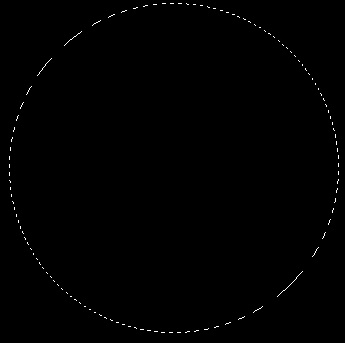
Шаг 5
Теперь выберите инструмент Paint Bucket (G). На панели инструментов в левой ее части поменяйте Foreground на Pattern, в раскрывающемся меню рядом, выберите ранее сохраненный образец текстуры. Залейте выделенную область щелкнув по ней левой клавишей мыши. У Вас должно получится нечто подобное.

Шаг 6
Далее Filter>Distort>Spherize, параметр Amount 100 %. Вы должны получить примерно это, не снимайте выделение.
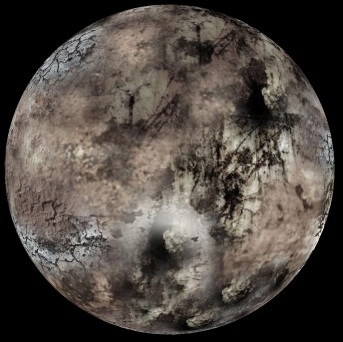
Шаг 7
Создайте новый слой (выделение должно остоваться) и заполните его тем цветом, каким Вы хотите сделать планету.
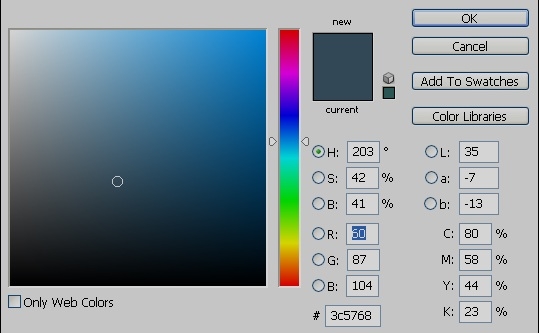
Шаг 8
Теперь можно снять выделение (Ctrl + D). Откройте окно стили слоя (значок внизу на панели Layers) и настройте параметры как на рисунке.
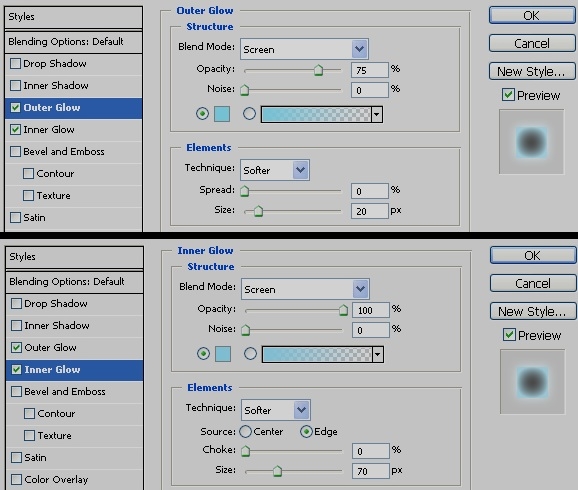
Шаг 9
Должно получится так:
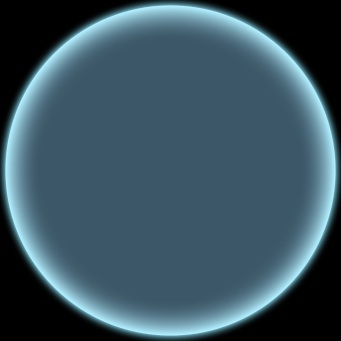
Шаг 10
Теперь переместите этот слой ниже слоя с текстурой планеты. Обесцветьте слой с текстурой (Image>Adjustments>Desaturate). Создайте новый слой, назовите его «Shadow» и переместите на самый верх панели Layers, затем сделайте выделение выбор подобно моему, и залейте черным.
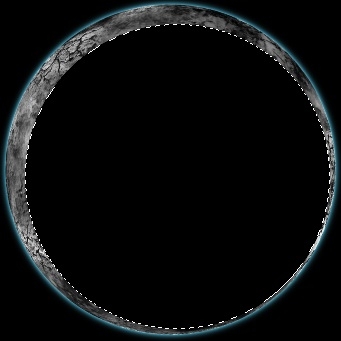
Шаг 11
Нажмите Ctrl+T и на панели инструментов укажите следующие значения W:120 % и H: 120 % (вероятно данная манипуляция сделает холст черным, не обращайте внимания на это). Далее Filter>Blur>Gaussian Blur, значение Radius выставьте примерно 50.0 пикселей. (меньше или большее в зависимости от размера вашего холста).
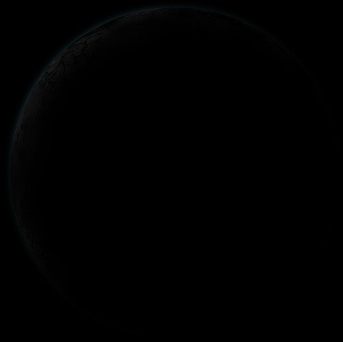
Шаг 12
Выглядит не очень. Исправьте это, отодвинув слой с теню в сторону противоположной той где планета должна быть освещена. В моем случае я переместил тень в право вниз.
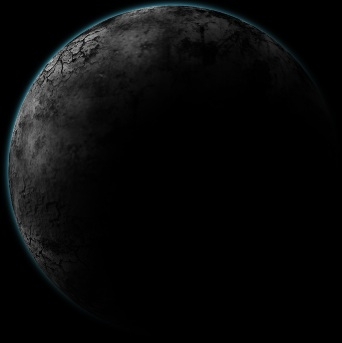
Шаг 13
Дублируйте слой с текстурой планеты, идите в меню Image>Adjustments>Brightness/Contrast и установите Brightness -150, Contrast +100. Теперь измените способ наложения слоя на «Screen», Opacity - 100 %. Выберите Ваш ПЕРВОНАЧАЛЬНЫЙ слой с текстурой планеты, и измените способ наложения слоя на «Soft Light», Opacity - 70 %. Ну и наконец, идите в меню Layer>New Adjustment Layer>Brightness/Contrast, и использует эти назначения:
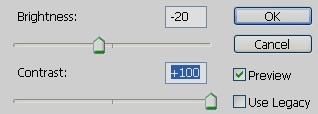
Вы это сделали! Ваш заключительный результат должен выглядеть подобным этому:
